Huawei/Bootloader Unlock: Unterschied zwischen den Versionen
< Huawei
Keine Bearbeitungszusammenfassung |
Keine Bearbeitungszusammenfassung |
||
| Zeile 1: | Zeile 1: | ||
Um Inhalte bestimmter [[Partitionen]] auf | Um Inhalte bestimmter [[Partitionen]] auf einem Huawei-Gerät zu verändern, ist es notwendig, den [[Bootloader]] zu entsperren. Wie das geht, erfahrt ihr hier. Beachte, das beim entsperrend es Bootloaders alle Daten vom Gerät gelöscht werden! | ||
== Voraussetzungen == | == Voraussetzungen == | ||
Zum entsperren des Bootloaders des | Zum entsperren des Bootloaders des Gerätes benötigt man: | ||
* Windows Rechner mit Administrator-Rechten | * Windows Rechner mit Administrator-Rechten | ||
* microUSB-Kabel | * microUSB-Kabel | ||
* Internetverbindung | * Internetverbindung | ||
* | * das Gerät sollte mindestens 30% Akkuladung oder mehr haben | ||
* es müssen die Huawei USB Treiber installiert sein | |||
== Entsperren == | == Entsperren == | ||
{{Android-Disclaimer}} | {{Android-Disclaimer}} | ||
# lade dir die Datei | # lade dir die [[ADB]]-Tools herunter ([[Datei:Adb-fastboot.zip|Download]]) | ||
## # die adb-fastboot.zip in einem Ordner auf den PC entpacken (z.B. C:\Android\) | |||
# lass dir deinen Bootloader-Unlock-Code schicken: | # lass dir deinen Bootloader-Unlock-Code schicken: | ||
## öffne [http://www.huaweidevice.com/worldwide/servicePolicy.do?method=preUnlock diese Seite] und gebe alle benötigten Daten ein | ## öffne [http://www.huaweidevice.com/worldwide/servicePolicy.do?method=preUnlock diese Seite] und gebe alle benötigten Daten ein | ||
| Zeile 19: | Zeile 21: | ||
# nachdem du den Unlock-Code erhalten hast, sichere mit der Datensicherungs-App alle deine Daten auf deine externe microSD | # nachdem du den Unlock-Code erhalten hast, sichere mit der Datensicherungs-App alle deine Daten auf deine externe microSD | ||
# aktiviere unter ''Einstellungen -> Entwickleroptionen'' das [[USB-Debugging]] | # aktiviere unter ''Einstellungen -> Entwickleroptionen'' das [[USB-Debugging]] | ||
# Gerät vorbereiten '''Diese Schritte gewissenhaft durchführen, ansonsten funktionieren die folgenden Schritte nicht!''': | # Gerät vorbereiten '''Diese Schritte gewissenhaft durchführen, ansonsten funktionieren die folgenden Schritte nicht!''': | ||
## das | ## das Gerät ausschalten | ||
## den Akku entfernen | ## den Akku entfernen | ||
## 5 Sekunden warten | ## 5 Sekunden warten | ||
| Zeile 27: | Zeile 28: | ||
# halte die ''Lautstärke Minus'' Wippe gedrückt und schalte das Y300 ein | # halte die ''Lautstärke Minus'' Wippe gedrückt und schalte das Y300 ein | ||
# halte dabei die ''Lautstärke Minus'' Wippe nach dem Einschalten weiter für mindestens 10 Sekunden gedrückt | # halte dabei die ''Lautstärke Minus'' Wippe nach dem Einschalten weiter für mindestens 10 Sekunden gedrückt | ||
# das | # das Gerät bleibt beim Startlogo stehen ([[Fastboot (Tool)|fastboot]] Modus) | ||
# alle Tasten los lassen und das | # alle Tasten los lassen und das Gerät mit dem PC verbinden | ||
# der PC sollte jetzt ein neues Gerät finden und erkennen | # der PC sollte jetzt ein neues Gerät finden und erkennen | ||
# | # startet nun auf dem PC eine Eingabeauforderung (<nowiki>[Windows-Taste]+[R]</nowiki> -> "cmd" eingeben -> Enter drücken) und navigiere zu dem Ordner mit den ADB-Tools (z.B.: ''cd C:\Android'') | ||
# | # <pre>fastboot devices</pre> eingeben und schauen, ob dann dein Gerät ausgegeben wird [[Datei:fastboot_devices.jpg|thumbnail|Fastboot hat ein Gerät gefunden (c) by Handy-FAQ.de]] | ||
# <pre>fastboot oem unlock xxx</pre> xxx steht dabei für den Code aus der Email von Huawei. [[Datei:fastboot_unlock.jpg|thumbnail|(c) by Handy-FAQ.de]] | |||
# das Gerät startet nun neu | |||
# nun wieder '''POWER und LEISER gleichzeitig''' für mind. 15 Sekunden festhalten | |||
# | # <pre>fastboot oem get-bootinfo</pre> Wenn dort unlocked steht war alles erfolgreich [[Datei:fastboot_oem_getinfo.jpg|thumbnail|(c) by Handy-FAQ.de]] | ||
# das | |||
# nun | |||
Version vom 3. Februar 2014, 09:48 Uhr
Um Inhalte bestimmter Partitionen auf einem Huawei-Gerät zu verändern, ist es notwendig, den Bootloader zu entsperren. Wie das geht, erfahrt ihr hier. Beachte, das beim entsperrend es Bootloaders alle Daten vom Gerät gelöscht werden!
Voraussetzungen
Zum entsperren des Bootloaders des Gerätes benötigt man:
- Windows Rechner mit Administrator-Rechten
- microUSB-Kabel
- Internetverbindung
- das Gerät sollte mindestens 30% Akkuladung oder mehr haben
- es müssen die Huawei USB Treiber installiert sein
Entsperren
[Bearbeiten] HINWEIS
Trotz sorgfältiger Ausarbeitung können wir bzw. die Autoren dieses Artikels nicht garantieren, dass durch die Durchführung der folgenden Anleitung keine Schäden an deinem Gerät/Betriebssystem entstehen und übernehmen daher keine Haftung für auftretende Schäden und Fehlfunktionen an Hard- und Software!
Solltest du noch unsicher sein, befolge diese Schritte:
- Die Anleitung nur durchführen, wenn evtl. genannte Bedingungen (Modellnummer, Android-Version etc.) auf dich bzw. dein Gerät zutreffen
- Anleitung aufmerksam und vollständig lesen, unbekannte Begrifflichkeiten nachschlagen
- Heruntergeladene Dateien und Software mit einem Virenscanner überprüfen (falls nicht von der Anleitung untersagt, Hintergrund)
- Evtl. ein Backup wichtiger Einstellungen und Daten machen
- Die Anleitung nicht durchführen, wenn du nicht weißt, was du tust!
- lade dir die ADB-Tools herunter (Datei:Adb-fastboot.zip)
- # die adb-fastboot.zip in einem Ordner auf den PC entpacken (z.B. C:\Android\)
- lass dir deinen Bootloader-Unlock-Code schicken:
- öffne diese Seite und gebe alle benötigten Daten ein
- warte auf die E-Mail mit dem Unlock Code
- Achtung: Bitte überprüfe vorsichtshalber die Angaben in der E-Mail auf ihre Gültigkeit, falls irgendetwas nicht stimmt, einfach nochmal warten oder die Prozedur wiederholen
- Alternativ kann der Unlock Code auch nch dieser Anleitung erhalten werden
- nachdem du den Unlock-Code erhalten hast, sichere mit der Datensicherungs-App alle deine Daten auf deine externe microSD
- aktiviere unter Einstellungen -> Entwickleroptionen das USB-Debugging
- Gerät vorbereiten Diese Schritte gewissenhaft durchführen, ansonsten funktionieren die folgenden Schritte nicht!:
- das Gerät ausschalten
- den Akku entfernen
- 5 Sekunden warten
- den Akku wieder einsetzen
- halte die Lautstärke Minus Wippe gedrückt und schalte das Y300 ein
- halte dabei die Lautstärke Minus Wippe nach dem Einschalten weiter für mindestens 10 Sekunden gedrückt
- das Gerät bleibt beim Startlogo stehen (fastboot Modus)
- alle Tasten los lassen und das Gerät mit dem PC verbinden
- der PC sollte jetzt ein neues Gerät finden und erkennen
- startet nun auf dem PC eine Eingabeauforderung ([Windows-Taste]+[R] -> "cmd" eingeben -> Enter drücken) und navigiere zu dem Ordner mit den ADB-Tools (z.B.: cd C:\Android)
fastboot devices
eingeben und schauen, ob dann dein Gerät ausgegeben wird
Fastboot hat ein Gerät gefunden (c) by Handy-FAQ.de fastboot oem unlock xxx
xxx steht dabei für den Code aus der Email von Huawei.
(c) by Handy-FAQ.de - das Gerät startet nun neu
- nun wieder POWER und LEISER gleichzeitig für mind. 15 Sekunden festhalten
fastboot oem get-bootinfo
Wenn dort unlocked steht war alles erfolgreich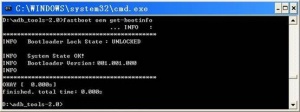
(c) by Handy-FAQ.de
